|
一、安裝環境的建置
(1)下載Gimp安裝環境(注意下載回去所存放的位置)
按此處下載程式(注意下載回去所存放的位置)
(2)安裝Gimp安裝環境
在下載回來的程式檔按二下即可進行安裝。(Gtk-wimp記得不要打勾就行了)
(a)連按兩下「gtk+-2.4.14-setup.exe」,進行安裝。
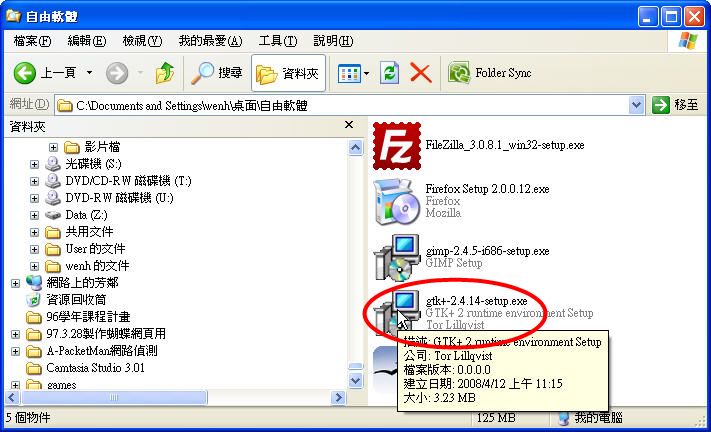
(b)按一下「Next」。
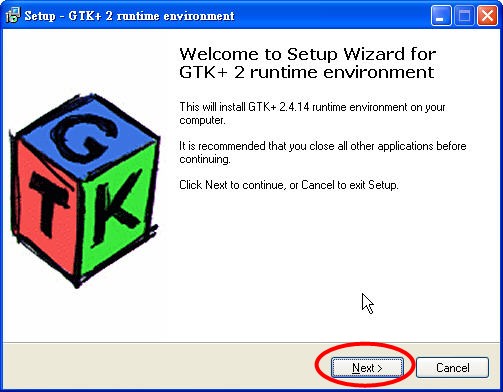
(c)按一下「Next」。
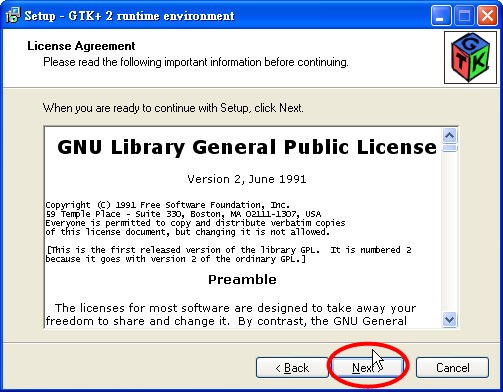
(d)「GTK-Wmp」不要打勾,再按一下「Next」。

(d)按一下「Install」。
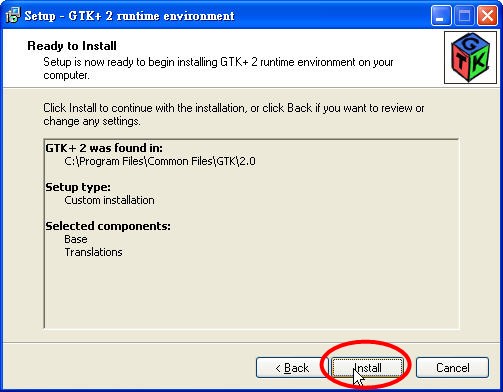
(e)安裝畫面。「Cancel」不能按,否則會取消安裝。
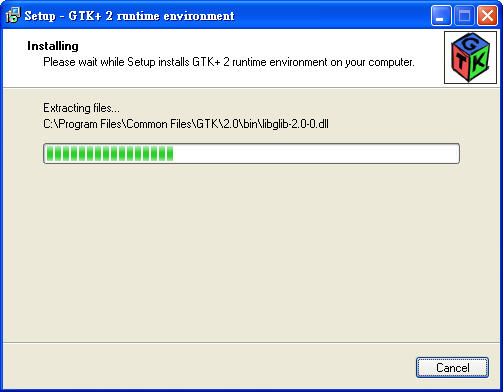
(f)安裝完畢。按一下「Finish」。
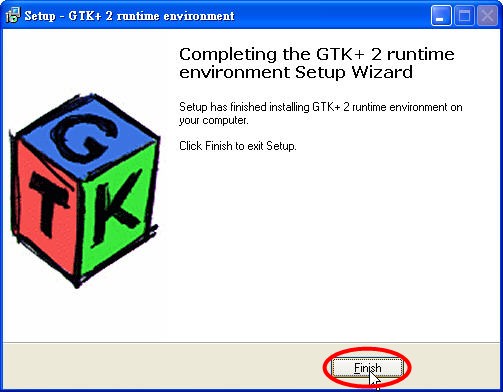
二、安裝主程式
(1)下載Gimp主程式(注意下載回去所存放的位置)
最新程式可至軟體王下載,下載網址為http://www.softking.com.tw
原始網站http://gimp-win.sourceforge.net/ 或
http://www.gimp.org/
按此處下載程式(注意下載回去所存放的位置)
(2)安裝Gimp主程式
在下載回來的程式檔按二下即可進行安裝
(a)連按兩下「gimp-2.4.6-i686-setup.exe」,進行安裝。
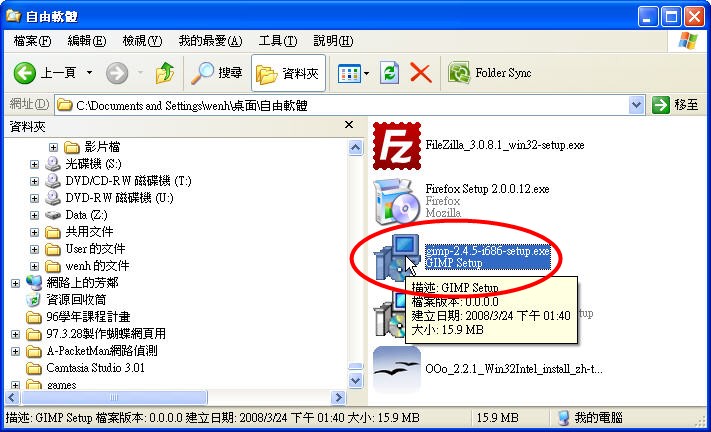
(b)按一下「執行」。
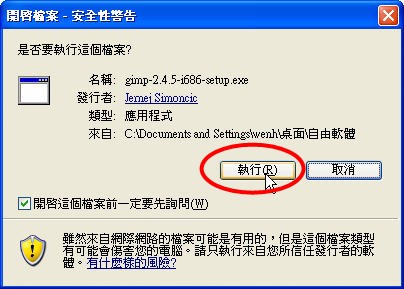
(c)按一下「Next」。
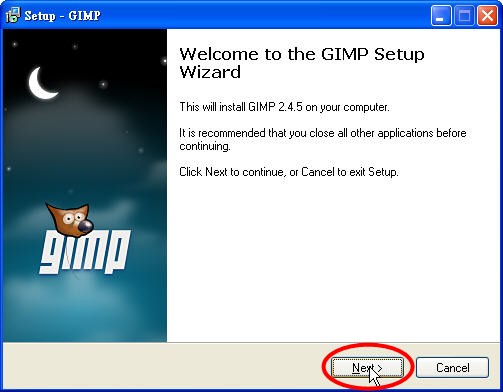
(d)按一下「Next」。
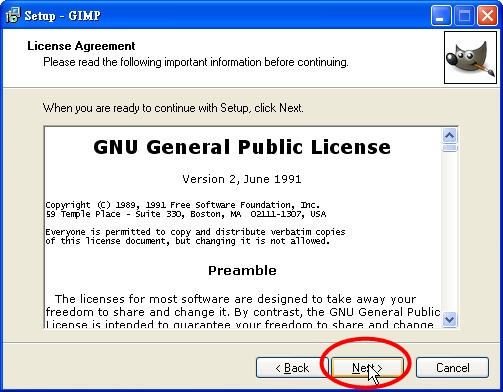
(e)按一下「Install now」。
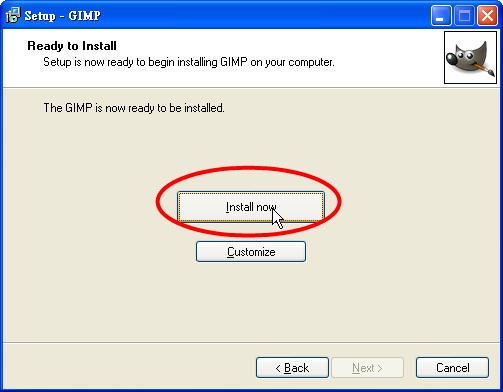
(f)安裝畫面。「Cancel」不能按,否則會取消安裝。
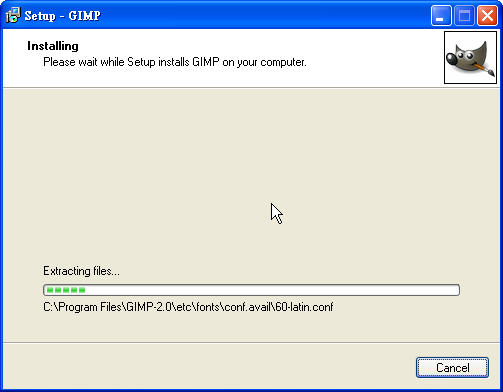
(g)按一下「Finish」。結束安裝。
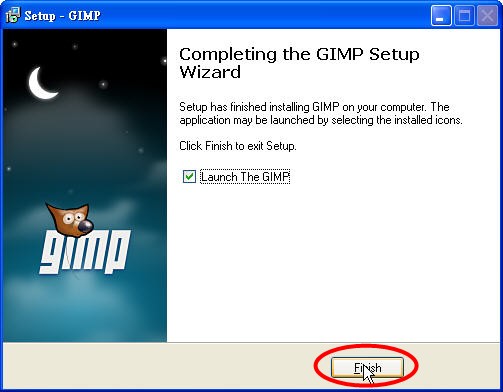
(h)進行GIMP的畫面。
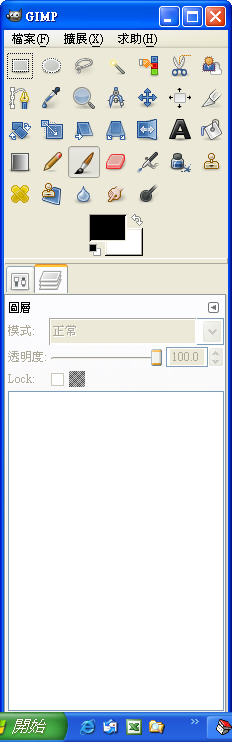
三、安裝擴充套件
(1)下載擴充套件(不安裝也沒關係)
因為目前沒有最新套件,就不進行下載了。
(2)安裝擴充套件(不安裝也沒關係)
目前就不進行安裝了。
四、安裝說明文件
(1)下載Gimp說明文件(不安裝也沒關係)
目前尚未有2.4.5版的繁體中文化程式,所以就不下載了。
(2)安裝Gimp說明文件(不安裝也沒關係)
目前就不進行安裝了。
|

